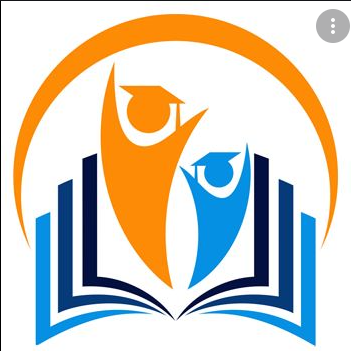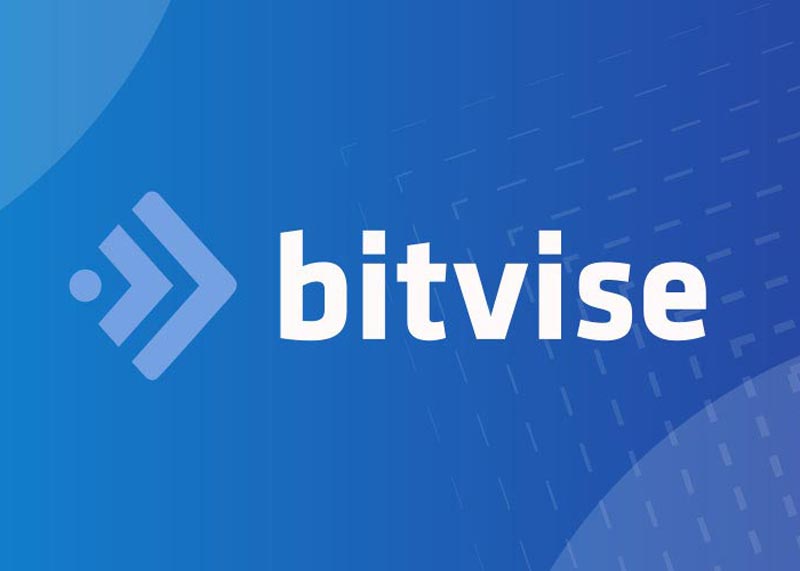Hướng dẫn cách kích hoạt, bật nút Home ảo trên iPhone XS, XS Max, iPhone XR và iPhone X khi thiếu phím Home vật lý truyền thống. Bộ tứ họ nhà X có thiết kế màn hình tràn viền tuyệt đẹp, nhưng cùng với đó thì Apple phải hy sinh đi nút Home vật lý. Mọi thao tác vuốt chạm đều thực hiện trên màn hình cảm ứng. Tuy nhiên, người dùng vẫn có thể mang trở lại nút Home ảo trên iPhone XS, XS Max, XR. Dưới đây, sẽ hướng dẫn bạn kích hoạt, bật nút Home ảo AssistiveTouch trên iPhone XS, XS Max, XR và iPhone X.
Tìm hiểu về Accessibility
Fan hâm mộ Táo Khuyết chắc đã quen với phần cài đặt Accessibility để kích hoạt phím Home ảo AssistiveTouch. Đây là tính năng vốn có mặt lâu đời trên nhiều dòng iPhone trước đây, tạo ra một phím Home ảo để thay thế phím Home vật lý truyền thống.
AssistiveTouch sẽ hiển thị một phím Home ảo hình tròn ngay trên màn hình, và phím này có thể di chuyển mọi vị trí, hỗ trợ nhiều chức năng. Nhấp một chạm vào AssistiveTouch để trở về màn hình chính, chưa kể là nó còn giúp chụp màn hình điện thoại. Chưa kể, bạn có thể tùy chỉnh độ trong suốt của nút Home ảo này, để nó mờ hoặc cực kỳ nổi bật.

Cách bật phím Home ảo AssistiveTouch trên iPhone XS, XR, XS Max và iPhone X
1.Nhấp vào ứng dụng Settings để vào phần cài đặt, biểu tượng hình răng cưa trên màn hình smartphone.
2.Trong cửa sổ Settings, bạn chọn mục General là phần cài đặt chung của điện thoại iPhone XS, XR.
3.Nhấp vào mục Accessibility với phần mũi tên chỉ sang ngang để mở vào phần cài đặt.
4.Kéo xuống dưới, để ý tới phần AssistiveTouch. Nhấp vào đó để cài đặt phím Home ảo.
5.Theo mặc định, phím Home ảo AssistiveTouch bị tắt OFF. Bạn phải chuyển sang trạng thái ON để bật phím Home ảo lên. Ngay phía dưới là nhiều tùy chỉnh cài đặt mà bạn có thể thiết lập cho phím Home ảo của mình. Single-Tap là thiết lập lệnh cho thao tác 1 chạm, Double-Tap là lệnh cho thao tác 2 chạm, Long Press là thao tác nhấn lâu, và 3D Touch là tính năng đa lệnh. Idle Opacity là thay đổi độ trong suốt của phím Home ảo.
6.Ví dụ như mục Single-Tap, bạn có nhiều tùy chọn để gán cho thao tác này. Mặc định, thao tác một chạm vào phím Home ảo (Single Tap) là hiển thị Menu, nhưng bạn có thể thay bằng lệnh hiển thị màn hình chủ (Home), hiển thị thông báo (Notifications)…
7.Trong phần cài đặt của AssistiveTouch, bạn có thể kiểm soát độ mờ, đậm của nút Home ảo. Để thay đổi độ mờ của AssistiveTouch, bạn nhấp vào phần Idle Visibility rồi điều chỉnh thanh trượt.
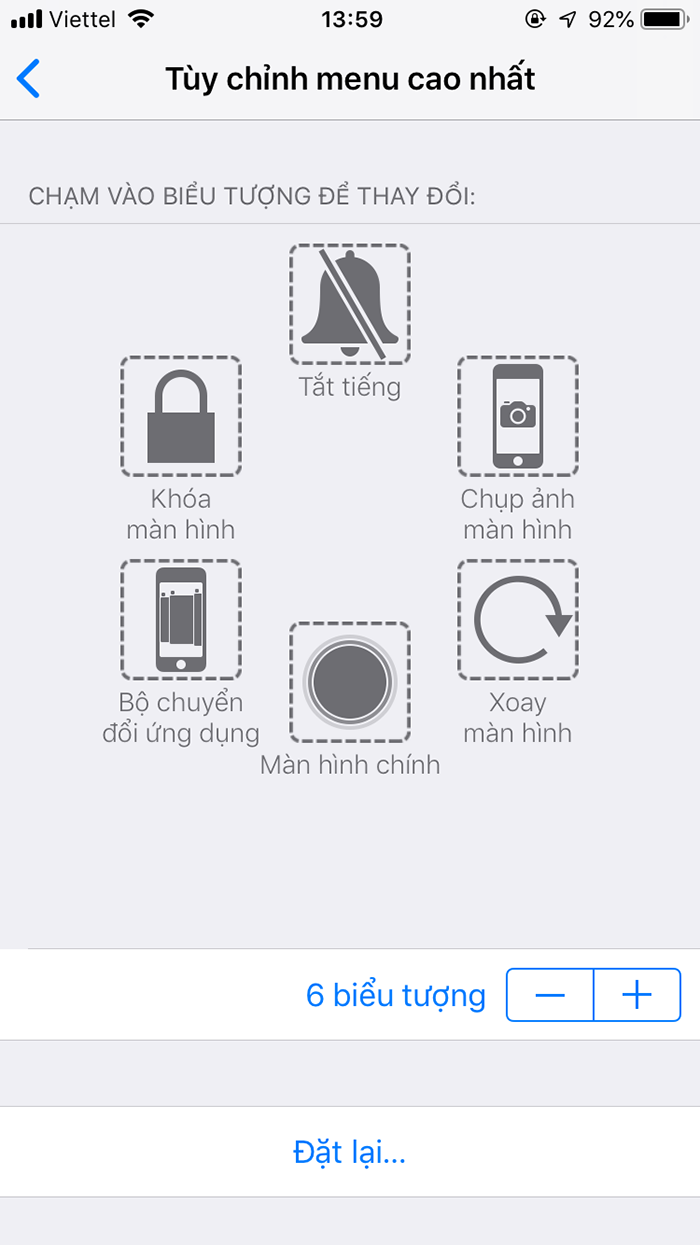
Như vậy, việc kích hoạt phím Home ảo trên iPhone XS, XS Max, XR rất đơn giản. Bạn sẽ thấy một chấm tròn lớn xuất hiện trên màn hình điện thoại, có chức năng không khác gì nút Home vật lý truyền thống. Ngoài ra, khi vào phần Settings > General > Assistive > AssistiveTouch, bạn có thể thiết lập nhiều tùy chỉnh cài đặt khác, như thay đổi lệnh thao tác lên phím Home ảo, hoặc độ mờ của phím Home trên màn hình. Yeutrithuc.com chúc mọi người thành công!